Android पर टेक्स्ट संदेशों का बैकअप कैसे लें और पुनर्स्थापित कैसे करें
अनेक वस्तुओं का संग्रह / / November 28, 2021
अगर आप अपने टेक्स्ट मैसेज खोने से परेशान हैं, तो रुक जाइए। Android ऐसा नहीं होने देगा। यह स्वचालित रूप से आपके सभी एसएमएस टेक्स्ट संदेशों का बैक अप लेता है। जब तक आप अपने Google खाते का उपयोग करके अपने डिवाइस में लॉग इन हैं, तब तक आपके संदेश क्लाउड पर सहेजे जा रहे हैं। SMS टेक्स्ट संदेशों सहित आपके सभी डेटा का बैकअप लेने के लिए Android Google डिस्क का उपयोग करता है। नतीजतन, एक नए डिवाइस पर स्विच करना पूरी तरह से परेशानी मुक्त है, और अपने व्यक्तिगत डेटा को खोने के बारे में चिंता करने की बिल्कुल आवश्यकता नहीं है। Google स्वचालित रूप से एक डाउनलोड करने योग्य फ़ाइल बनाता है जो सभी पुराने टेक्स्ट संदेशों को पुनर्स्थापित करेगा। नए डिवाइस पर अपने Google खाते में लॉग इन करें और बैकअप फ़ाइल डाउनलोड करें।
एसएमएस की लोकप्रियता कम हो रही है, और इसे तेजी से व्हाट्सएप और मैसेंजर जैसे ऑनलाइन चैटिंग ऐप द्वारा प्रतिस्थापित किया जा रहा है। ये ऐप न केवल उपयोग करने के लिए बिल्कुल मुफ्त हैं बल्कि अतिरिक्त सेवाओं और सुविधाओं की एक विस्तृत श्रृंखला प्रदान करते हैं। मुफ्त टेक्स्ट साइज, सभी प्रकार की मीडिया फाइलों, दस्तावेजों, संपर्कों और यहां तक कि लाइव लोकेशन को साझा करना। हालांकि, ऐसे लोगों की अच्छी संख्या है जो अभी भी टेक्स्ट-आधारित बातचीत के लिए एसएमएस पर निर्भर हैं। वे इसे सुरक्षित और अधिक विश्वसनीय पाते हैं। यदि आप उनमें से एक हैं, तो आप नहीं चाहेंगे कि आपकी बातचीत के सूत्र और संदेश खो जाएं। हमारे फोन के खो जाने, चोरी हो जाने या क्षतिग्रस्त होने की स्थिति में, प्राथमिक चिंता अभी भी डेटा हानि बनी हुई है। इसलिए, हम इस स्थिति को संबोधित करेंगे और उन विभिन्न तरीकों पर चर्चा करेंगे जिनसे आप यह सुनिश्चित कर सकते हैं कि आपके संदेशों का बैकअप लिया जा रहा है। हम आपको यह भी दिखाएंगे कि अगर पुराने संदेशों को गलती से हटा दिया जाता है तो उन्हें कैसे पुनर्स्थापित किया जाए।
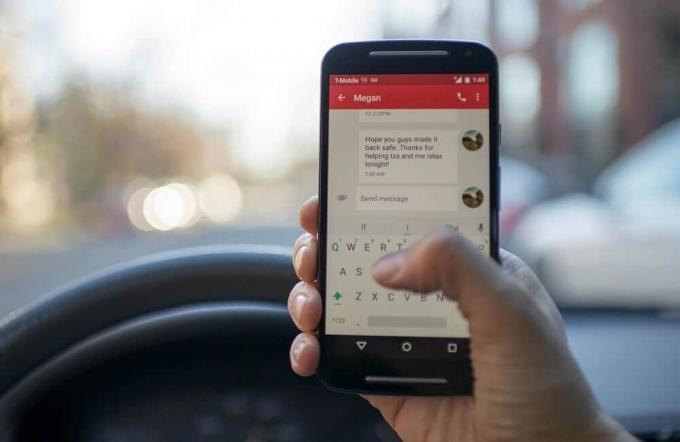
अंतर्वस्तु
- Android पर टेक्स्ट संदेशों का बैकअप कैसे लें और पुनर्स्थापित कैसे करें
- चरण 1: Google का उपयोग करके अपने पाठ संदेशों का बैकअप लेना
- चरण 2: यह सुनिश्चित करना कि बैकअप फ़ाइलें Google डिस्क पर मौजूद हैं
- चरण 3: Google डिस्क से संदेशों को कैसे पुनर्स्थापित करें
- तृतीय-पक्ष ऐप का उपयोग करके टेक्स्ट संदेशों का बैक अप और पुनर्स्थापना कैसे करें
- एसएमएस बैकअप और पुनर्स्थापना का उपयोग करके संदेशों का बैकअप कैसे लें
- एसएमएस बैकअप और पुनर्स्थापना का उपयोग करके संदेशों को कैसे पुनर्स्थापित करें
Android पर टेक्स्ट संदेशों का बैकअप कैसे लें और पुनर्स्थापित कैसे करें
चरण 1: Google का उपयोग करके अपने पाठ संदेशों का बैकअप लेना
डिफ़ॉल्ट रूप से, Android ऑपरेटिंग सिस्टम आपके Google डिस्क पर आपके टेक्स्ट संदेशों का बैकअप लेने के लिए Google खाता। यह अन्य व्यक्तिगत डेटा जैसे कॉल इतिहास, डिवाइस सेटिंग्स और ऐप डेटा को भी सहेजता है। यह सुनिश्चित करता है कि किसी नए डिवाइस पर स्विच करते समय ट्रांज़िशन में कोई डेटा खो न जाए। जब तक आप मैन्युअल रूप से Google के लिए बैकअप बंद नहीं करते, आपका डेटा और जिसमें एसएमएस टेक्स्ट संदेश शामिल हैं, सुरक्षित हैं। हालाँकि, डबल-चेकिंग में कुछ भी गलत नहीं है। यह पुष्टि करने के लिए नीचे दिए गए चरणों का पालन करें कि क्लाउड पर सब कुछ बैकअप हो रहा है।
1. सबसे पहले, खोलें समायोजन आपके डिवाइस पर।

2. अब पर टैप करें गूगल विकल्प। इससे Google सेवाओं की सूची खुल जाएगी।

3. जांचें कि क्या आप हैं अपने खाते में लॉग इन किया. आपका प्रोफ़ाइल चित्र और शीर्ष पर ईमेल आईडी इंगित करता है कि आप लॉग इन हैं।
4. अब नीचे स्क्रॉल करें और पर टैप करें बैकअप विकल्प।
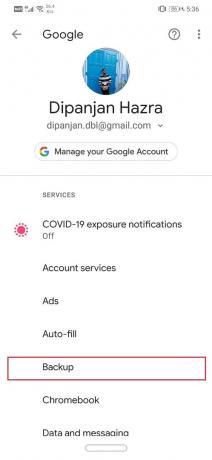
5. यहां, पहली चीज जो आपको सुनिश्चित करने की आवश्यकता है वह यह है कि Google डिस्क पर बैकअप के आगे टॉगल स्विच चालू है. साथ ही, खाता टैब के अंतर्गत आपके Google खाते का उल्लेख किया जाना चाहिए।
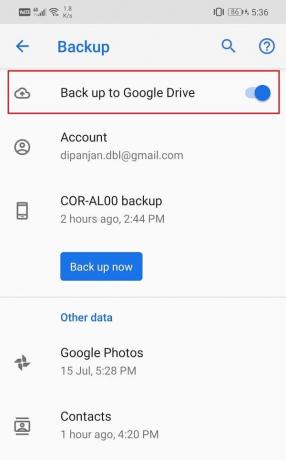
6. अगला, अपने डिवाइस के नाम पर टैप करें।
7. यह उन आइटमों की एक सूची खोलेगा जिनका वर्तमान में आपके Google ड्राइव पर बैकअप लिया जा रहा है। सुनिश्चित करें "एसएमएस पाठ संदेश" सूची में मौजूद है।
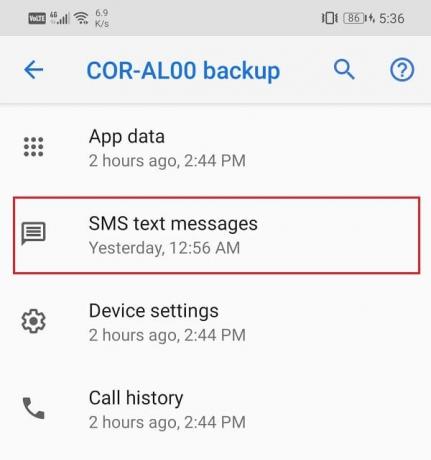
8. अंत में, यदि आप चाहें, तो आप किसी भी नए टेक्स्ट संदेशों का बैकअप लेने के लिए रास्ते में बैक अप नाउ बटन पर टैप कर सकते हैं।
चरण 2: यह सुनिश्चित करना कि बैकअप फ़ाइलें Google डिस्क पर मौजूद हैं
जैसा कि पहले उल्लेख किया गया है, आपके टेक्स्ट संदेशों सहित आपकी सभी बैकअप फ़ाइलें Google डिस्क पर सहेजी जाती हैं। यदि आप यह सुनिश्चित करना चाहते हैं कि ये फ़ाइलें वास्तव में मौजूद हैं, तो आप Google डिस्क की सामग्री के माध्यम से ब्राउज़ करके आसानी से ऐसा कर सकते हैं। कैसे देखने के लिए नीचे दिए गए चरणों का पालन करें:
1. सबसे पहले, खोलें गूगल ड्राइव आपके डिवाइस पर।

2. अब पर टैप करें ऊपर बाईं ओर हैमबर्गर आइकन स्क्रीन की।

3. उसके बाद, पर क्लिक करें बैकअप विकल्प।

4. यहां, अपने पर टैप करें डिवाइस का नाम उन वस्तुओं को देखने के लिए जिनका वर्तमान में बैकअप लिया जा रहा है।

5. आप देखेंगे कि एसएमएस को अन्य मदों के साथ सूचीबद्ध किया गया है।
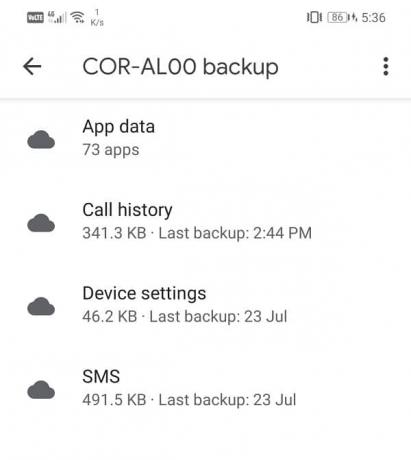
चरण 3: Google डिस्क से संदेशों को कैसे पुनर्स्थापित करें
अब, अगर आप गलती से कुछ पाठ संदेश हटाएं, स्वाभाविक प्रतिक्रिया उन्हें Google डिस्क से पुनर्स्थापित करने की होगी। हालाँकि, Android ऑपरेटिंग सिस्टम में ऐसा कोई प्रावधान नहीं है जो आपको ऐसा करने की अनुमति देता हो। NS बैकअप जो Google डिस्क पर सहेजा जाता है डेटा को किसी नए डिवाइस में स्थानांतरित करने या फ़ैक्टरी रीसेट के मामले में ही डाउनलोड किया जा सकता है। हां, आपने इसे सही सुना। भले ही आपके संदेशों का ड्राइव पर सुरक्षित रूप से बैकअप लिया गया हो, लेकिन यह आपके लिए सामान्य समय पर एक्सेस करने के लिए नहीं है।
जैसा कि पहले उल्लेख किया गया है, इस समस्या का एकमात्र समाधान अपने डिवाइस को फ़ैक्टरी सेटिंग्स पर रीसेट करना है। ऐसा करने से आपका सारा डेटा वाइप हो जाएगा और बैकअप बहाली प्रक्रिया अपने आप चालू हो जाएगी। यह किसी भी एसएमएस पाठ संदेश को वापस लाएगा जिसे आपने गलती से हटा दिया था। हालाँकि, कुछ संदेशों को पुनर्स्थापित करने के लिए भुगतान करना काफी कठिन है। दूसरा आसान विकल्प टेक्स्ट संदेशों का बैकअप लेने और उन्हें पुनर्स्थापित करने के लिए किसी तृतीय-पक्ष ऐप का उपयोग करना है। हम अगले भाग में इस पर चर्चा करने जा रहे हैं।
यह भी पढ़ें:Android पर ईमेल या टेक्स्ट संदेश के माध्यम से चित्र भेजें
तृतीय-पक्ष ऐप का उपयोग करके टेक्स्ट संदेशों का बैक अप और पुनर्स्थापना कैसे करें
आवश्यकता पड़ने पर संदेशों को पुनर्स्थापित करने का एकमात्र तरीका उन्हें किसी अन्य क्लाउड सर्वर पर सहेजना है। Play Store पर कई तृतीय-पक्ष ऐप आपके एसएमएस टेक्स्ट संदेशों का बैकअप लेने के लिए क्लाउड स्टोरेज की पेशकश करते हैं। आपको बस प्ले स्टोर से ऐप को डाउनलोड और इंस्टॉल करना है और ऐप को आवश्यक अनुमतियां देनी हैं। ये सभी ऐप इसी तरह काम करते हैं। वे आपके Google ड्राइव खाते से जुड़ते हैं और Google ड्राइव की बैकअप सुविधाओं को अपने साथ एकीकृत करते हैं। उसके बाद, यह Google ड्राइव पर सहेजे गए संदेशों की एक प्रति बनाता है और आवश्यकता पड़ने पर इसे डाउनलोड के लिए उपलब्ध कराता है। इस उद्देश्य के लिए आप जिन सर्वोत्तम ऐप्स का उपयोग कर सकते हैं उनमें से एक है एसएमएस बैकअप और पुनर्स्थापना. आप लिंक पर क्लिक करके ऐप डाउनलोड कर सकते हैं। एक बार ऐप इंस्टॉल हो जाने के बाद, ऐप को सेट करने के लिए नीचे दिए गए चरणों का पालन करें।
एसएमएस बैकअप और पुनर्स्थापना का उपयोग करके संदेशों का बैकअप कैसे लें
1. जब आप खोलते हैं अनुप्रयोग पहली बार, यह कई एक्सेस अनुमतियों के लिए पूछेगा। उन सभी को अनुदान दें।
2. इसके बाद, पर टैप करें "एक बैकअप सेट करें" विकल्प।
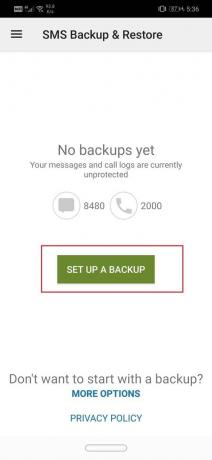
3. यह ऐप न केवल आपके एसएमएस टेक्स्ट मैसेज बल्कि आपके कॉल लॉग्स का भी बैकअप ले सकता है। आप अपने संदेशों का बैकअप लेने के लिए फ़ोन कॉल के आगे स्थित टॉगल स्विच को अक्षम करना चुन सकते हैं।
4. उसके बाद, पर टैप करें अगला विकल्प।
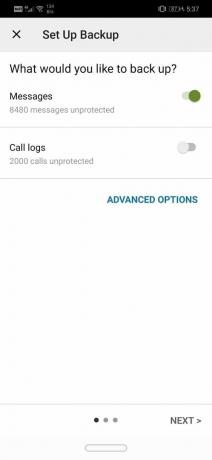
5. यहां, आपको चुनने के लिए क्लाउड स्टोरेज ऐप्स की एक सूची मिलेगी। चूंकि आपका डेटा Google डिस्क में संग्रहीत है, इसके आगे टॉगल स्विच सक्षम करें. हालाँकि, यदि आप अपने डेटा का बैकअप लेने के लिए किसी अन्य क्लाउड स्टोरेज ऐप का उपयोग कर रहे हैं, तो उस ऐप को सूची से चुनें। अंत में, अगला बटन दबाएं।
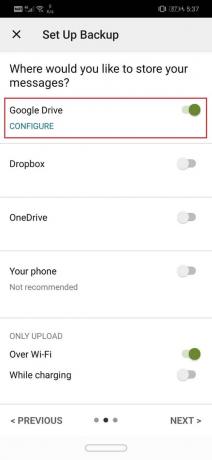
6. अब पर टैप करें अपना Google डिस्क कनेक्ट करने के लिए लॉगिन बटन इस ऐप को।
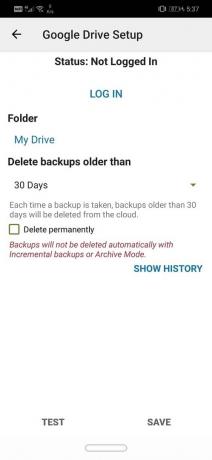
7. अब आपकी स्क्रीन पर एक पॉप-अप मेनू प्रदर्शित होगा, जिसमें आपसे पूछा जाएगा Google डिस्क तक पहुंच के प्रकार का चयन करें. हम सुझाव देंगे कि आप प्रतिबंधित एक्सेस चुनें, यानी केवल एसएमएस बैकअप और रिस्टोर द्वारा बनाई गई फाइलें और फोल्डर।
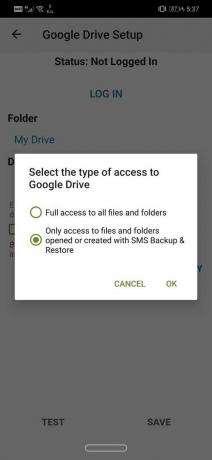
8. उसके बाद, आपको Google ड्राइव खाते का चयन करना होगा जो आपके स्मार्टफोन से जुड़ा हुआ है।

9. Google डिस्क आपसे पहले अनुमति मांगेगा एसएमएस बैकअप और पुनर्स्थापना तक पहुंच प्रदान करना. पर टैप करें अनुमति दें बटन पहुंच प्रदान करने के लिए।
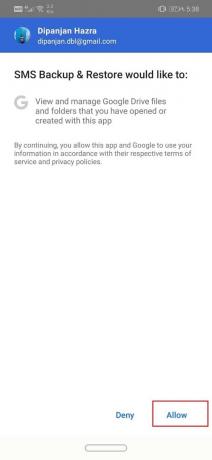
10. अब पर टैप करें सहेजें बटन।
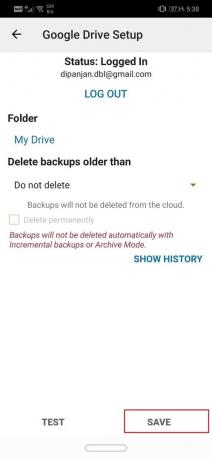
11. यदि आप चाहते हैं कि आपके एसएमएस टेक्स्ट संदेशों का बैकअप केवल वाई-फाई पर लिया जाए, तो आपको ओनली अपलोड सेक्शन के तहत ओवर वाई-फाई के बगल में स्थित स्विच को चालू करना होगा। पर टैप करें अगला बटन आगे बढ़ने के लिए।
12. अगला आपको भविष्य में प्राप्त होने वाले किसी भी संदेश को सहेजने के लिए क्लाउड स्टोरेज ऐप का चयन करने की आवश्यकता होगी। बेझिझक Google ड्राइव चुनें और फिर नेक्स्ट बटन पर टैप करें।
13. ऐप अब शुरू होगा Google डिस्क पर अपने संदेशों का बैक अप लेना, और इसके पूरा होने पर आपको एक सूचना प्राप्त होगी।
14. एसएमएस बैकअप और पुनर्स्थापना आपको अपने संदेशों का बैकअप लेने के लिए एक शेड्यूल सेट करने की अनुमति भी देता है। आप कितनी बार अपने नोट्स का बैकअप लेना चाहते हैं, इसके आधार पर आप दैनिक, साप्ताहिक और प्रति घंटा विकल्पों में से चुन सकते हैं।
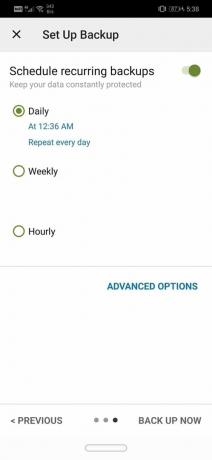
यह भी पढ़ें:Android डिवाइस पर हटाए गए टेक्स्ट संदेशों को पुनर्प्राप्त करें
एसएमएस बैकअप और पुनर्स्थापना का उपयोग करके संदेशों को कैसे पुनर्स्थापित करें
पिछले खंड में, हमने एंड्रॉइड के स्वचालित बैकअप की कमियों के बारे में विस्तार से चर्चा की, यानी, आप संदेशों को अपने दम पर पुनर्स्थापित नहीं कर सकते। एसएमएस बैकअप और रिस्टोर जैसे थर्ड पार्टी ऐप को चुनने के पीछे यही प्राथमिक कारण था। इस खंड में, हम एक चरण-वार मार्गदर्शिका प्रदान करेंगे कि आप अपने संदेशों को पुनर्स्थापित करने के लिए ऐप का उपयोग कैसे कर सकते हैं।
1. सबसे पहले, खोलें एसएमएस बैकअप और पुनर्स्थापना आपके डिवाइस पर ऐप।
2. अब पर टैप करें ऊपर बाईं ओर हैमबर्गर आइकन स्क्रीन की।

3. उसके बाद, चुनें पुनर्स्थापित विकल्प।
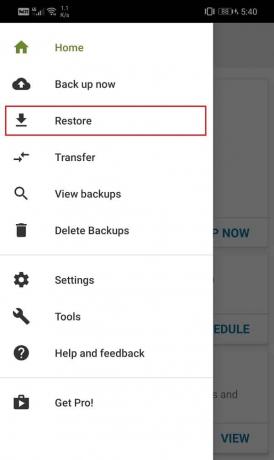
4. डिफ़ॉल्ट रूप से, ऐप सबसे हाल के संदेशों को पुनर्स्थापित करेगा, जो आमतौर पर उसी दिन प्राप्त होते हैं। यदि आप इसके साथ ठीक हैं, तो संदेश विकल्प के आगे स्विच पर टॉगल करें।

5. हालाँकि, यदि आप चाहते हैं पुराने संदेशों को पुनर्स्थापित करें, आपको पर टैप करना होगा एक और बैकअप विकल्प चुनें.
6. एक बार जब आप उस डेटा का चयन कर लेते हैं जिसे आप पुनर्स्थापित करना चाहते हैं, तो पर टैप करें पुनर्स्थापित बटन।
7. आपकी स्क्रीन पर अब एक संदेश पॉप-अप होगा, जिसमें अनुमति मांगी जाएगी एसएमएस बैकअप को अस्थायी रूप से सेट करें और अपने डिफ़ॉल्ट मैसेजिंग ऐप के रूप में पुनर्स्थापित करें. बहाली प्रक्रिया पूरी होने के बाद आप इसे वापस बदल सकते हैं।
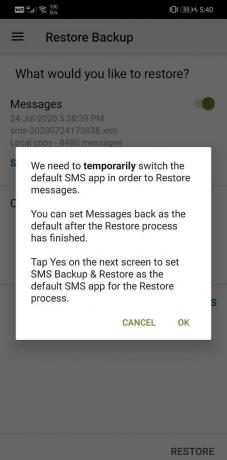
8. अनुमति देने के लिए हाँ विकल्प पर टैप करें।
9. यह एसएमएस बहाली प्रक्रिया शुरू करेगा और एक बार यह पूरा हो जाने के बाद, बंद करें बटन पर टैप करें।
10. अब आपको संदेशों को अपने डिफ़ॉल्ट मैसेजिंग ऐप के रूप में सेट करने के लिए फिर से एक पॉप-अप संदेश प्राप्त होगा।
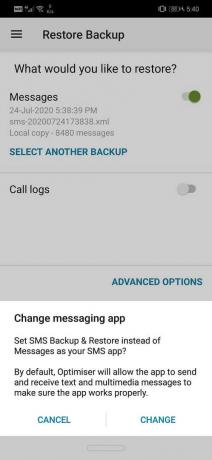
11. अपनी होम स्क्रीन पर वापस जाएं और पर टैप करें संदेश ऐप आइकन इसे खोलने के लिए.
12. यहां, इस रूप में सेट करें पर टैप करें चूक जाना विकल्प।
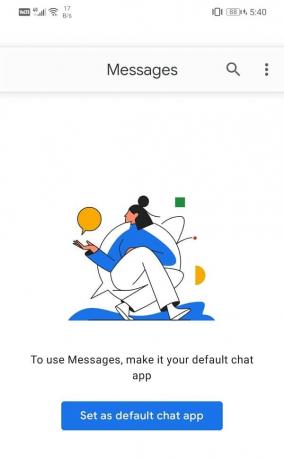
13. एक पॉप-अप संदेश जो आपको एसएमएस ऐप बदलने के अपने निर्णय की पुष्टि करने के लिए कहेगा, आपकी स्क्रीन पर दिखाई देगा। संदेशों को अपने डिफ़ॉल्ट मैसेजिंग ऐप के रूप में सेट करने के लिए हाँ विकल्प पर टैप करें।

14. एक बार सब कुछ हो जाने के बाद, आप शुरू करेंगे हटाए गए टेक्स्ट संदेशों को नए संदेशों के रूप में प्राप्त करना।
15. सभी संदेशों को वापस पाने के लिए आपको एक घंटे तक प्रतीक्षा करनी पड़ सकती है। ये संदेश आपके डिफ़ॉल्ट संदेश ऐप में प्रदर्शित होंगे, और आप उन्हें वहां से एक्सेस कर सकते हैं।
अनुशंसित:
- Android के लिए 15 बेस्ट वाईफाई हैकिंग ऐप्स (2020)
- Android पर कनेक्ट नहीं होने वाले VPN को ठीक करें
इसी के साथ हम इस लेख के अंत में आते हैं। हमें उम्मीद है कि आपको यह लेख मददगार लगा होगा और आप अपने एंड्रॉइड फोन पर टेक्स्ट संदेशों का बैकअप लेने और उन्हें पुनर्स्थापित करने में सक्षम थे। हमें पूरा यकीन है कि इस लेख को पढ़ने और दिए गए निर्देशों का पालन करने के बाद, आपको अपने टेक्स्ट संदेशों को खोने के बारे में चिंता करने की आवश्यकता नहीं होगी। व्यक्तिगत वार्तालाप थ्रेड्स को खोना हृदयविदारक है, और ऐसा कुछ होने से रोकने का एकमात्र तरीका नियमित रूप से अपने टेक्स्ट संदेशों का बैकअप लेना है।
इसके अलावा, कई बार हम गलती से संदेशों के एक विशेष सेट को हटा देते हैं जिसमें एक महत्वपूर्ण सक्रियण कोड या पासवर्ड होता है। इसका आपके पेशेवर जीवन पर गंभीर परिणाम हो सकता है। इस कारण से, अधिक से अधिक लोग व्हाट्सएप जैसे ऑनलाइन चैटिंग ऐप पर स्विच कर रहे हैं क्योंकि यह अधिक सुरक्षित और विश्वसनीय है। इस तरह के ऐप्स हमेशा अपने डेटा का बैकअप लेते हैं, और इस प्रकार आपको अपने संदेशों को खोने के बारे में चिंता करने की आवश्यकता नहीं है।



